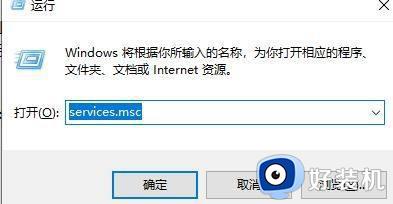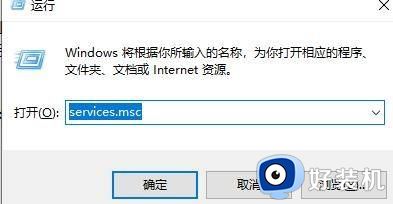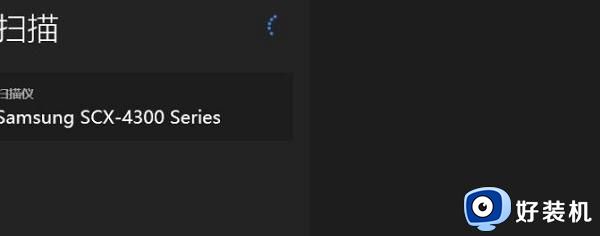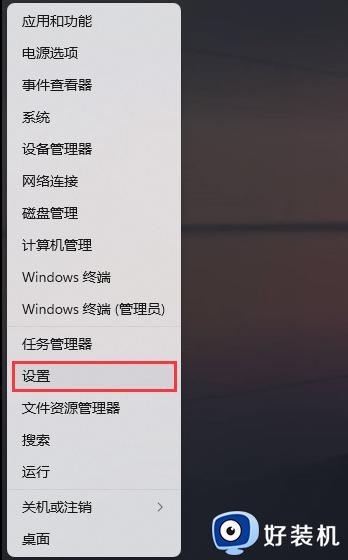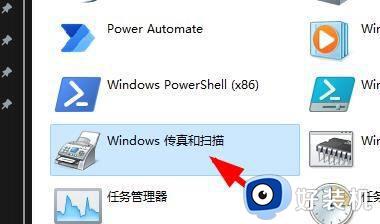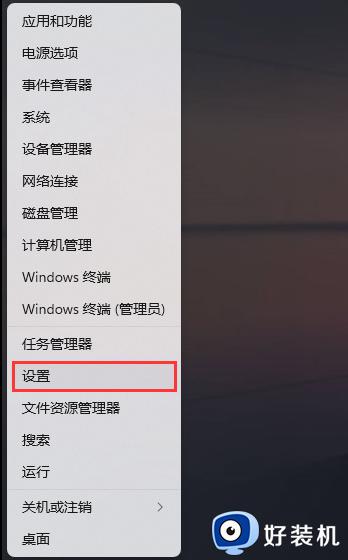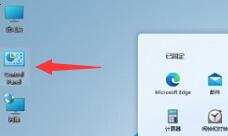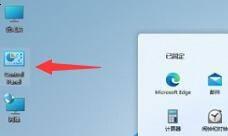win11扫描仪用不了的解决方法 win11扫描仪无法使用怎么办
时间:2023-12-13 10:49:23作者:zheng
我们在使用win11电脑的时候难免会遇到一些功能出现故障或者功能服务被禁用导致功能无法正常使用的情况,有些用户就发现win11电脑的扫描仪突然用不了了,那么win11扫描仪无法使用怎么办呢?今天小编就给大家带来win11扫描仪用不了的解决方法,如果你刚好遇到这个问题,跟着我的方法来操作吧。
推荐下载:windows11中文版
方法如下:
1、需要重新安装驱动程序。
2、win+r打开运行界面。
3、输入services.msc,并点击确定。
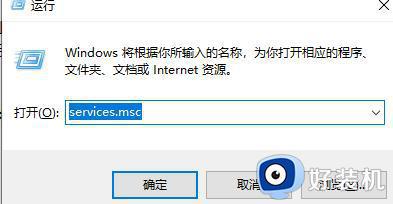
4、找到Windows Image Acquisition。

5、右击打开属性。
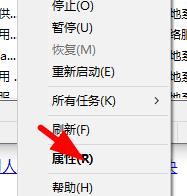
6、设置为自动,并启动该服务。
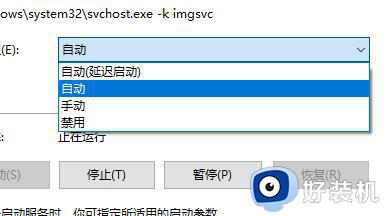
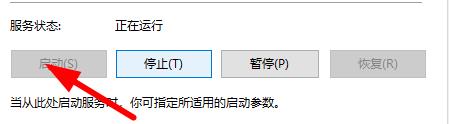
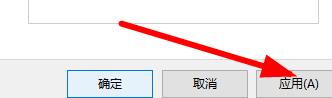
7、上述完成后重新启动电脑。
win11扫描仪用不了的解决方法就为大家介绍到这里了。若是你也遇到同样情况的话,不妨参考本教程操作看看!